AMR to M4A: 권장 오디오 컨버터 검토 [해결됨]
AMR 형식의 오디오 파일은 일반적으로 휴대폰을 사용하여 녹음됩니다. 정의에 따르면 AMR 또는 적응형 다중 속도는 모바일 장치에서 음성 또는 오디오를 녹음하는 데 사용되는 오디오 코덱 형식입니다. 사람들이 모바일 장치에서 오디오를 녹음하고 편집 또는 스트리밍 목적으로 다양한 장치로 전송하는 것이 일반적입니다.
그러나 AMR 파일은 모바일 장치 전용입니다. 이제 압축 형식으로 고품질 오디오의 이점을 누리고 싶다고 가정해 보겠습니다. 이 경우 AMR 파일을 M4A로 변환하는 것을 고려해야 합니다. 이제부터 우리는 가장 좋은 것을 분류 할 것입니다 AMR-M4A 변환기 이 작업을 수행합니다. 필요한 정보를 얻으려면 계속 읽으십시오.
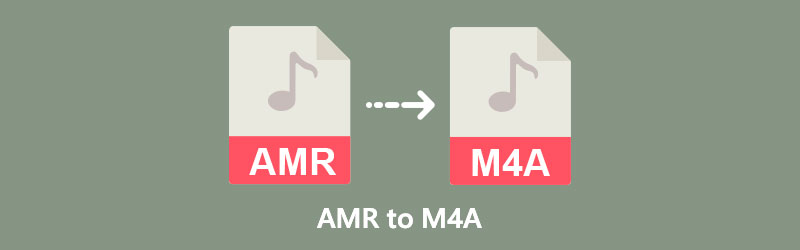
1부. AMR을 M4A로 변환하는 가장 좋은 방법
거의 모든 오디오와 비디오를 원하는 형식으로 변환할 수 있을 만큼 충분히 강력한 신뢰할 수 있는 도구 중 하나는 Vidmore 비디오 컨버터. 이 프로그램은 간단한 인터페이스와 함께 제공되므로 즉시 변환을 완료할 수 있습니다. 또한 프로세스 중에 중단 없이 여러 파일을 동시에 변환할 수 있습니다. 또한 오디오 매개변수를 원하는 출력으로 구성할 수 있습니다. 실제로, 원본 파일 또는 더 나은 방법으로 결과를 듣는 것을 즐깁니다. 무엇보다도 오디오 파일을 위한 몇 가지 필수 편집 도구를 즐길 수 있습니다.
AMR을 M4A로 변환하는 과정을 시연하려면 아래 지침을 따르십시오.
1단계. AMR을 M4A로 변환하는 변환기 가져오기
먼저 다음을 사용하여 도구를 얻습니다. 무료 다운로드 아래에 주어진 버튼. 컴퓨터에 적합한 버전을 선택한 다음 설치하십시오. 완료되면 프로그램을 시작합니다.
2단계. AMR 파일 가져오기
프로그램을 시작하면 이미 기본 인터페이스가 표시됩니다. 여기에서 업로드 버튼이 표시됩니다. 클릭 을 더한 컴퓨터에서 폴더를 열려면 서명 버튼을 누르십시오. 그런 다음 변환할 대상 AMR 파일을 가져옵니다.
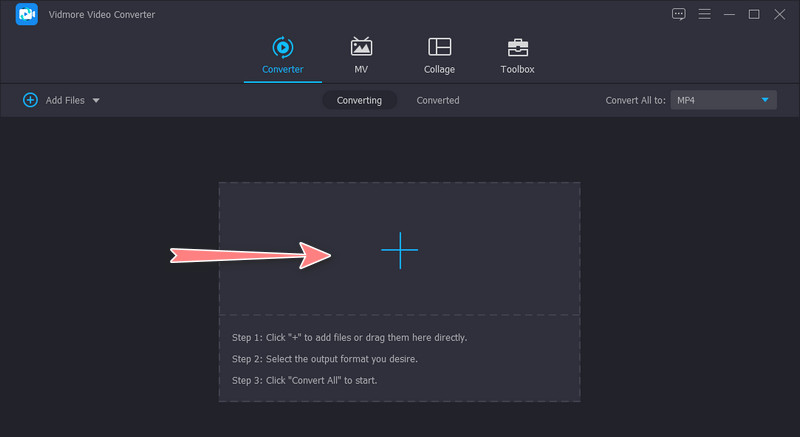
3단계. 출력 형식으로 M4A 선택
이제 확장 프로필 우측 상단의 메뉴. 로 이동 오디오 탭을 클릭하고 왼쪽 사이드바 메뉴에서 M4A 출력 형식으로 설정합니다.
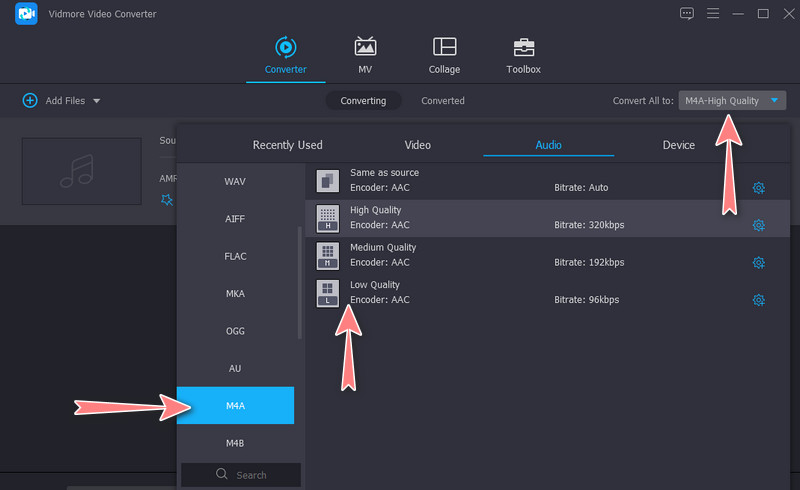
4단계. AMR을 M4A로 변환
모든 것이 설정되면 다음을 클릭하십시오. 모두 변환 인터페이스 하단에 있는 버튼. 그 후에 변환 프로세스가 시작되어야 합니다. 완료되면 팝업 폴더에서 결과를 받게 됩니다.
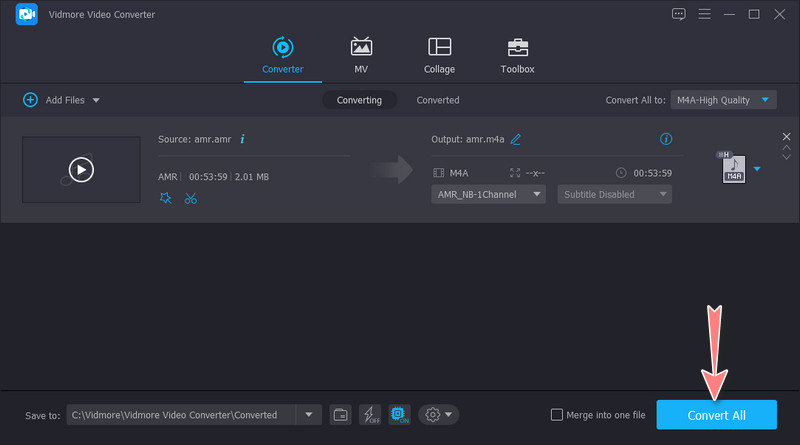
2부. 다른 방법으로 AMR을 M4A로 변환하는 방법
AMR을 M4A로 변환하는 편리한 방법을 찾을 때 권장되는 온라인 및 모바일 도구를 검토합니다.
1. 잠자르
Zamzar는 오디오를 포함한 미디어 파일을 변환하는 데 도움이 되는 온라인 솔루션입니다. 설치가 필요하지 않으며 언제 어디서나 웹 페이지에서 도구에 액세스할 수 있습니다. AMR에서 M4A로의 변환 및 AAC, FLAC, OGG, RA, WMA 및 WAV와 같은 기타 오디오 형식을 지원합니다. 앱의 인터페이스는 사용자가 탐색하기 쉽습니다. 친환경 사용자라도 즉시 파일을 변환할 수 있습니다. 이 도구를 사용하지 못하는 유일한 이유는 업로드 제한 때문입니다. 파일 크기가 50MB 이상인 파일만 업로드할 수 있습니다. 이제 이 AMR-M4A 변환기를 온라인으로 처리하는 방법이 있습니다.
1 단계. 먼저 선호하는 브라우저를 사용하여 Zamzar 웹 사이트를 방문하십시오. 클릭 파일 추가 버튼을 누르고 기본 페이지에서 대상 AMR 파일을 선택합니다.
2 단계. 다음을 클릭하십시오. 로 변환하다 옵션 및 선택 M4A ~로부터 오디오 형식 선택권.
3 단계. 마지막으로 지금 변환 버튼을 눌러 변환 프로세스를 시작합니다. 프로세스가 완료되면 파일을 컴퓨터 드라이브에 다운로드할 수 있습니다.
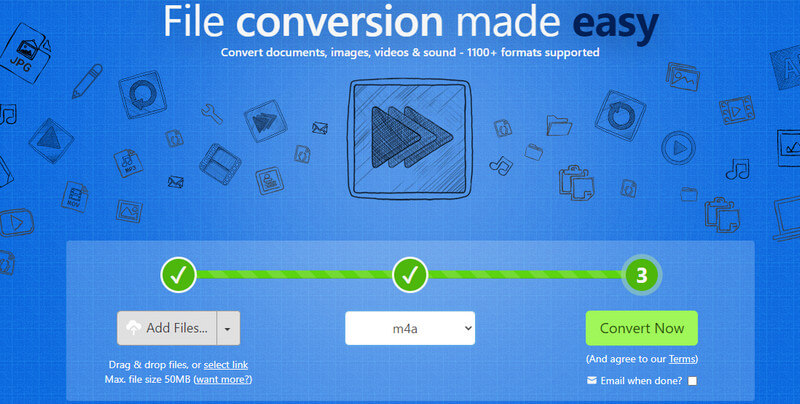
2. 오디오 변환기
Android 사용자의 경우 오디오 변환기를 사용하여 AMR을 M4A로 변환하는 것을 고려할 수 있습니다. 이 솔루션을 사용하면 손끝에서 오디오 매개변수를 변경할 수도 있습니다. 비트 전송률, 샘플 속도 및 채널을 조정할 수 있습니다. 또한 이 프로그램을 사용하여 오디오 파일을 자르는 것도 가능합니다. 이 AMR to M4A 변환기 Android 앱을 사용하는 단계를 참조할 수 있습니다.
1 단계. 시작하려면 Google Play 스토어로 이동하여 기기에 모바일 앱을 설치하세요.
2 단계. 변환하려는 AMR 오디오 파일을 찾아 선택합니다.
3 단계. 그런 다음 형식을 선택하고 매개변수를 조정하여 일부 설정을 구성합니다. 때리다 저장 파일 이름을 식별합니다.
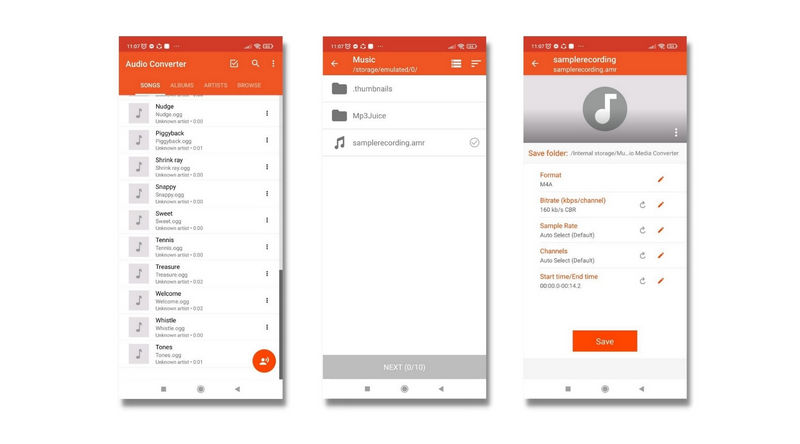
3. 오디오 변환기
오디오 변환기는 AMR 파일을 M4A로 쉽게 변경할 수 있는 iOS 모바일 애플리케이션입니다. 온라인이든 오프라인이든 상관없이 이 도구는 문제 없이 변환을 수행할 수 있습니다. AMR, OPUS, WEBM, MID, WAV, WMA 등을 지원합니다. 변환이 완료되면 오디오 출력을 즉시 공유할 수 있습니다. AMR을 M4A로 변경하는 방법을 배우려면 아래의 간단한 절차를 따르십시오.
1 단계. 앱 스토어로 이동하여 컴퓨터에 앱을 설치합니다.
2 단계. 그런 다음 장치에서 AMR 오디오 파일을 가져오고 출력 형식으로 M4A를 선택합니다.
3 단계. 탭 파일 변환 변환 프로세스를 시작합니다.
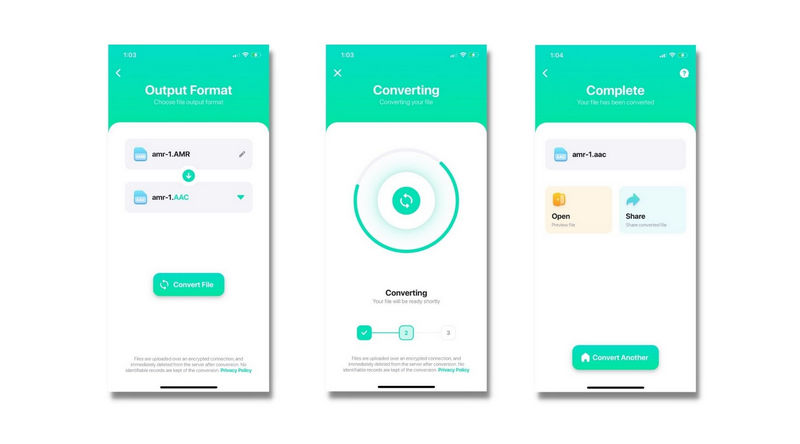
3부. AMR을 M4A로 변환에 대한 FAQ
AMR 파일을 어떻게 열 수 있습니까?
AMR 파일을 문제 없이 들을 수 있도록 도와주는 권장 프로그램 중 하나는 VLC 미디어 플레이어입니다. 아시다시피 VLC는 다양한 형식을 광범위하게 수용하는 플랫폼 간 도구입니다. 다른 미디어 파일에서 평소와 같이 파일을 열 수 있습니다.
AMR을 MP3로 변환할 수 있습니까?
네. 이러한 전환을 달성하는 데 도움이 되는 많은 앱이 있습니다. 그러나 신뢰할 수 있는 도구를 찾고 있다면 이 게시물에서 언급한 도구를 고려할 수 있습니다.
Windows Media Player는 AMR 파일을 지원합니까?
네. Windows Media Player는 AMR 파일을 재생할 수 있습니다. 따라서 Windows Media Player를 오디오 파일 재생을 위한 일일 드라이버로 사용하는 경우 이 응용 프로그램에 의존할 수 있습니다.
결론
사용할 수 있는 도구입니다. AMR을 M4A로 변환. 강력한 기능을 갖춘 데스크톱 프로그램을 찾고 있다면 Vidmore Video Converter를 선택해야 합니다. 향후 요구 사항에 맞는 기본 비디오 및 오디오 편집 도구를 제공합니다. 변환 속도가 보장되며 다양한 출력 파일 형식이 지원됩니다. 반면 편의를 위해 온라인이나 모바일 프로그램으로 전환합니다. 이는 특히 응용 프로그램을 다운로드하거나 손끝에서 변환을 수행하고 싶지 않을 때 좋은 선택입니다. 궁극적으로, 그것은 여전히 귀하의 요구에 잘 맞는 선호도에 달려 있습니다.


